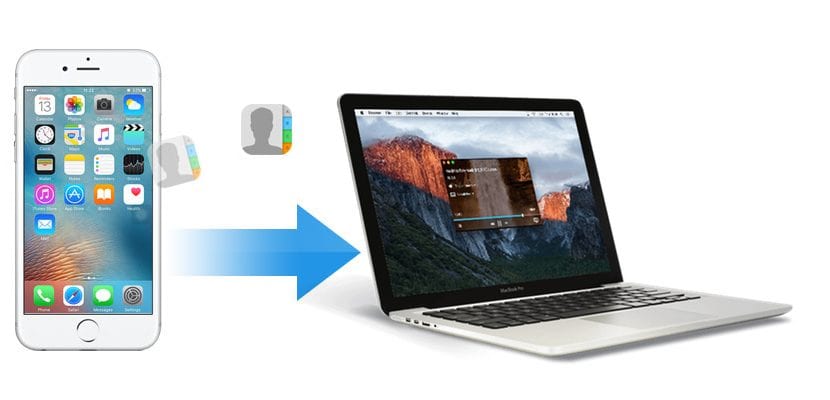
Nga një kohë në këtë pjesë dhe që atëherë smartphone janë bërë një nga pajisjet më të përdorura për pothuajse gjithçka, qoftë vizita në një faqe në internet, dërgimi i një emaili, plotësimi i një formulari ... shumë janë përdoruesit që sot janë tashmë të qartë për sistemin operativ që i përshtatet më mirë nevojave të tyre.
Por siç është normale, në çdo kohë mund të ndryshojmë mendje, ose sepse nuk na pëlqejnë më azhurnimet e sistemit operativ që përdorim dhe duam të ndryshojmë platformën, për arsye pune që nuk na detyrojnë të ndryshojmë terminalin ose thjesht sepse duam të kemi gjithmonë të mbrojtura të gjitha kontaktet tona për çdo rast, në këtë artikull do t'ju tregojmë se si mundemi eksportoni kontaktet nga libri i telefonit të iPhone tonë.
Nëse dëshirojmë eksportoni kontaktet nga iPhone në një pajisje tjetër, një aplikacion ose thjesht sepse duam t'i ndajmë me njerëz të tjerë, në treg mund të gjejmë aplikacione dhe shërbime të ndryshme që na lejojnë ta bëjmë atë shpejt dhe pa probleme. Metodat që detajoj më poshtë nuk kanë asnjë lidhje me ato metoda të lodhshme që duhet të përdornim para mbërritjes së telefonave inteligjentë, në të cilat duhej të instalonim aplikacione të ndryshme të ofruara nga prodhuesi për të qenë në gjendje të eksportonim ose kopjonim të dhënat nga terminali ynë .

Eksportoni kontaktet e iPhone për të skeduar me iCloud
Para së gjithash do të flasim për një metodë që nuk kërkon instalimin ose blerjen e ndonjë aplikacioni. Nëse kemi më shumë pajisje Apple, qofshin Mac ose iPad / iPod, ka shumë të ngjarë që të keni aktivizuar iCloud në pajisjen tuaj në mënyrë që të gjitha kontaktet në kalendarin tuaj të sinkronizohen në të gjitha pajisjet. Nëse jo, përpara se të vazhdoni të eksportoni kontaktet tona përmes iCloud duhet ta aktivizoni këtë shërbim.
Për të aktivizuar iCloud duhet të shkoni te Settings dhe të klikoni në emrin tuaj të përdoruesit që shfaqet si opsioni i parë. Tjetra ne shkojmë në iCloud dhe kontrolloni kutinë e Kontakteve. Ky opsion do të lejojë të gjitha kontaktet e iPhone-it tonë ruhen në serverat e Apple dhe sinkronizohen me të gjitha pajisjet që e kanë të mundësuar këtë mundësi. Nëse është hera e parë që e aktivizojmë, do të duhet të presim disa minuta që kontaktet të ngarkohen në iCloud.
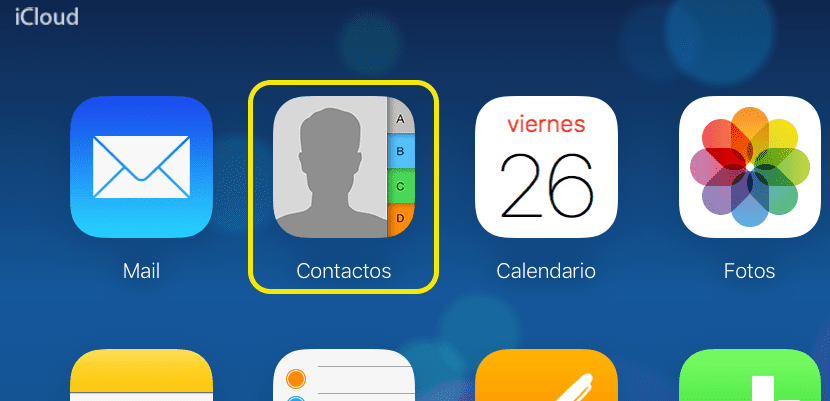
Tjetra ne shkojmë në iCloud.com dhe shkruajmë Apple ID së bashku me fjalëkalimin e saj. Në vijim do të shfaqen të gjitha opsionet e ofruara nga iCloud.com përmes shfletuesit. Ndërsa jemi të interesuar të marrim një kopje të të gjitha kontakteve tona, ne shkojmë te ajo ikonë dhe klikojmë.

Tjetra shkojmë te rrota e ingranazheve e vendosur në këndin e poshtëm të majtë të ekranit dhe shtypim Zgjidh të gjithë. Pastaj përsëri klikojmë në rrotën e ingranazheve dhe zgjedhim Export vCard. Një skedar në format .vcf do të fillojë të shkarkohet në përputhje me të gjitha aplikacionet dhe shërbimet e postës elektronike.

Eksportoni kontakte nga iPhone në Gmail
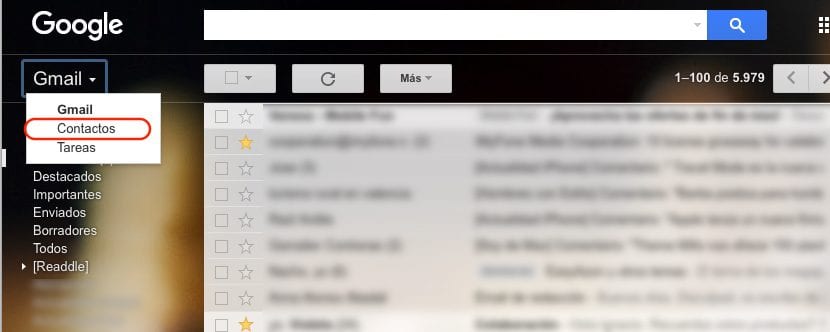
Pasi të kemi nxjerrë në një skedar të gjitha kontaktet nga iPhone-i ynë përmes iCloud, hapi i mëparshëm, nëse duam t'i kopjojmë në llogarinë tonë Gmail duhet të shkojmë në Gmail. dhe shkoni në këndin e sipërm të majtë dhe shtypni Gmail për të zgjedhur më vonë Kontaktet.
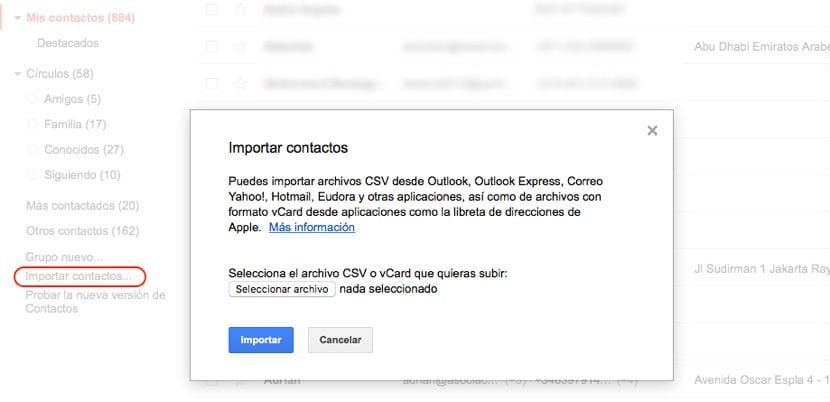
Tjetra, klikoni në tre linjat horizontale të vendosura në pjesën e sipërme të majtë, klikoni në More dhe zgjidhni Import. Nga të gjitha opsionet që do të shfaqen zgjidhni File CSV ose vCard. Nëse përdorim versionin e ri në internet që tregon kontaktet, Gmail do të na informojë se duhet të kalojmë në ndërfaqen e vjetër për të importuar kontakte. Pasi të shfaqet ndërfaqja e re, ne shkojmë në kolonën e majtë dhe klikojmë në Kontaktet e rëndësishme, Ne zgjedhim skedarin që kemi shkarkuar dhe klikojmë në import.

Eksportoni kalendarin e iPhone përmes iTunes

Përsëri dhe siç kam komentuar në artikujt e mëparshëm, iTunes është ende një aplikacion që mezi na lejon të kryejmë detyra të thjeshta siç është eksportimi i kontakteve nga iPhone-i ynë, që nga fillimi i iCloud dhe të gjitha shërbimet që na ofron, gjithçka kalon përmes cloud, një problem për ata përdorues, i cili paraqet një problem për përdoruesit që kanë vetëm një pajisje Apple dhe nuk e përdorin iCloud në asnjë kohë.
Eksportoni Kontaktet e iPhone në Skedar nga Mac
Për shkak se aplikacioni iTunes është bërë përsëri një problem më shumë sesa një zgjidhje për të qenë në gjendje të eksportoni të dhënat e kontakteve tona nga iPhone, ne jemi të detyruar t'i drejtohemi zhvilluesve të palëve të treta në mënyrë që të sigurojmë një kopje të të gjitha të dhënave të ruajtura në pajisjen tonë.
Me kalimin e kohës dhe për shkak të kufizimeve dhe problemeve të performancës që na ofron iTunes, në treg mund të gjejmë aplikacione të tilla si iMazing, një nga më të njohurit dhe të përdorur nga të gjithë përdoruesit e produkteve të bazuara në iOS. Në këtë rast iFunbox, i cili na ofron funksione të ngjashme me iMazing nuk na lejon të nxjerrim axhendën nga pajisja jonë.
iMazing
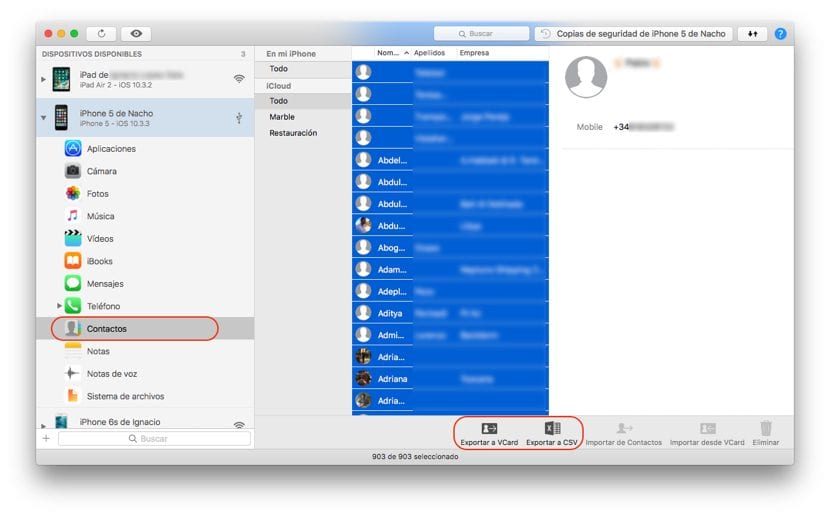
Falë iMazing ne mund të nxjerrim shpejt kontaktet nga iPhone-in tonë në disa hapa të thjeshtë. Pasi të kemi lidhur iPhone-in tonë me Mac, zgjedhim iPhone dhe shkojmë te kontaktet. Tjetra ne zgjedhim të gjitha kontaktet me kombinimin e tasteve Ctrl + A. Tani ne thjesht duhet të zgjedhim formatin në të cilin duam të eksportojmë përmbajtjen: VCard ose CSV. Formati CSV është një format ku kontaktet ndahen me presje, na lejon të hapim axhendën tonë si në Word ashtu edhe në Excel, ndërsa formati VCard ka të gjitha informacionet e kontaktit, përfshirë imazhet e kontaktit.
Eksportoni kalendarin e iPhone për të skeduar nga Windows
Kur bëhet fjalë për nxjerrjen e kontakteve nga iPhone-i ynë, iTunes nuk bën dallimin nëse e përdorni aplikacionin me Mac ose Windows, gjë që përsëri na detyron të përdorim aplikacione të palëve të treta. Për fat të mirë djemtë nga iMazing ata gjithashtu ofrojnë një version për Windows, kështu që procesi për të qenë në gjendje të nxjerrim kontaktet nga iPhone-i ynë në një skedar është saktësisht i njëjtë me sa ju kam treguar në pikën e mëparshme.
Sinkronizoni kontaktet tona iPhone me Mac
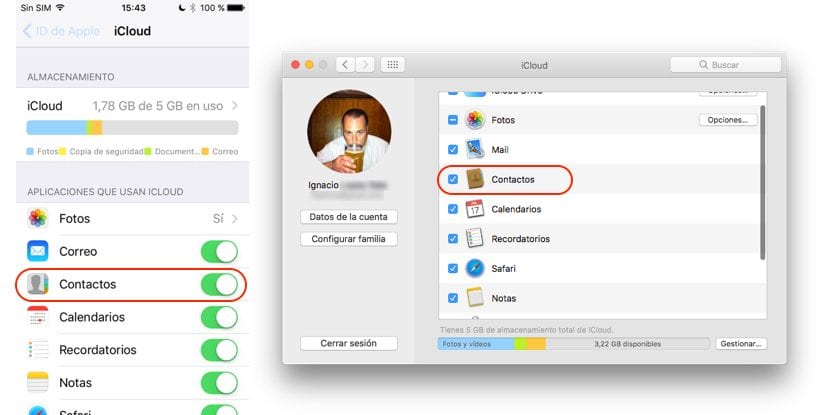
Nëse qëllimi që kemi me kontaktet e iPhone tonë i shton ato në Mac-në tonë, në aplikacionin Kontaktet, procesi për ta bërë atë është shumë i thjeshtë pasi që duhet të aktivizojmë vetëm sinkronizimin iCloud si në iPhone ashtu edhe në Mac. ne duhet të shkojmë te Settings dhe të shtypim në lidhje me llogarinë tonë që gjendet në krye të kësaj menuje.
Tjetra ne shkojmë në iCloud dhe aktivizojmë kutinë e kontakteve. Pasi ta kemi aktivizuar, shkojmë në Mac. Hapim System Preferences dhe klikojmë në iCloud. Nëse nuk kemi futur më parë të dhënat tona Apple ID, duhet t'i fusim ato. Në hapin tjetër, ne thjesht duhet të kontrollojmë kutinë e Kontakteve, në mënyrë që të gjitha kontaktet që janë ruajtur në iPhone dhe të sinkronizuara me iCloud gjithashtu janë në dispozicion në Mac.
Sinkronizoni kontaktet tona iPhone me Windows
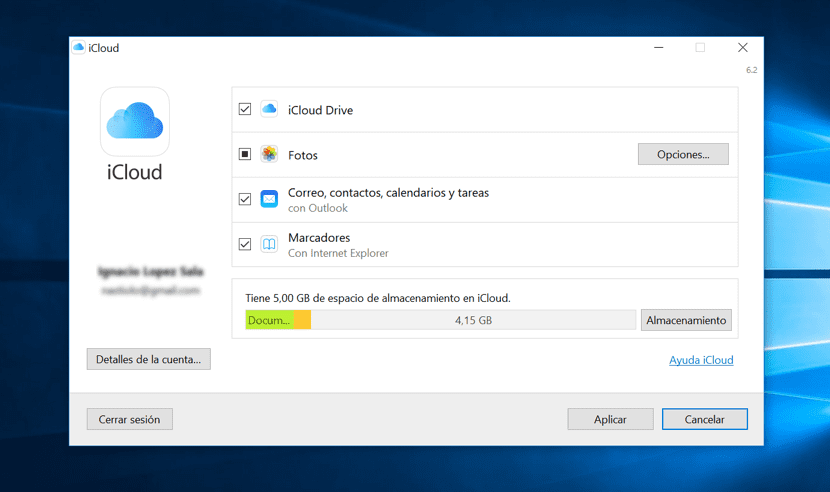
Apple na ofron mundësinë e sinkronizimit të kontakteve tona me kalendarin Windows 10 ose me atë të programit të menaxhimit të postës Outlook. Për ta bërë këtë duhet të shkarkojmë programin iCloud, i cili vjen nga iTunes për Windows. Pasi ta kemi instaluar, ne vetëm duhet të instalojmë iCloud në Windows PC dhe zgjidhni kutinë e postës, kontakteve, kalendarit dhe detyrave në mënyrë që të dhënat e iPhone tonë të sinkronizohen me PC-në tonë. Ashtu si në hapin e mëparshëm, ne duhet të kemi iCloud të aktivizuar në mënyrë që të dhënat në pajisjen tonë të sinkronizohen në iCloud dhe në të njëjtën kohë në pajisjen tonë Windows.
Transferoni kalendarin nga iPhone në një pajisje Android
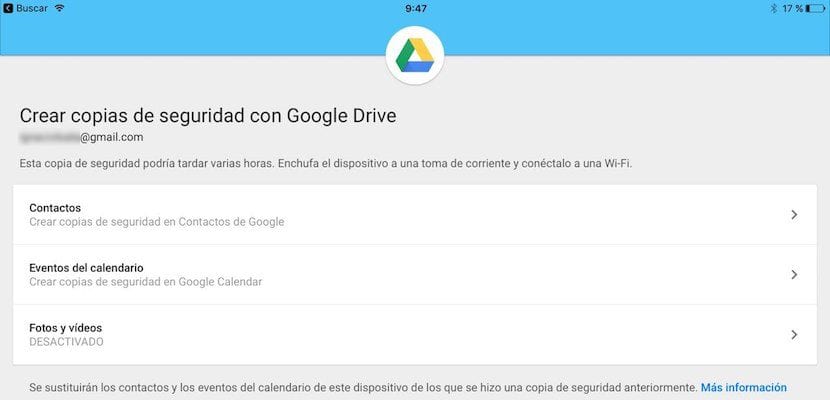
Siç është logjike, Google gjithashtu na ofron mjete për të qenë në gjendje të kalojmë të dhënat e kontakteve tona në një terminal të menaxhuar me Android shpejt dhe lehtë. Për këtë duhet të shkarkojmë e instaloni aplikacionin Google Drive dhe ne vazhdojmë siç tregohet më poshtë.
- Ne hapim aplikacionin dhe shkojmë te Cilësimet> Rezervimi. Tjetra, do të shfaqen të gjitha informacionet që ne mund të transferojmë në terminalin tonë të menaxhuar nga Android: kontaktet, ngjarjet e kalendarit dhe fotot dhe videot që kemi ruajtur në terminalin tonë. Në këtë rast ne vetëm duam të transferojmë kontaktet, kështu që nuk kemi nevojë të aktivizojmë opsionet e tjera.
- Pastaj kliko në Filloni kopje rezervë. Aplikacioni do të na kërkojë leje për të hyrë në Kontaktet dhe Kalendarin tonë, qasje që duhet ta lejojmë në mënyrë që aplikacioni të mund të bëjë rezervimin që më vonë do të shkarkohet në terminalin tonë.
Eksportoni kontakte nga iTunes duke përdorur dr.fone
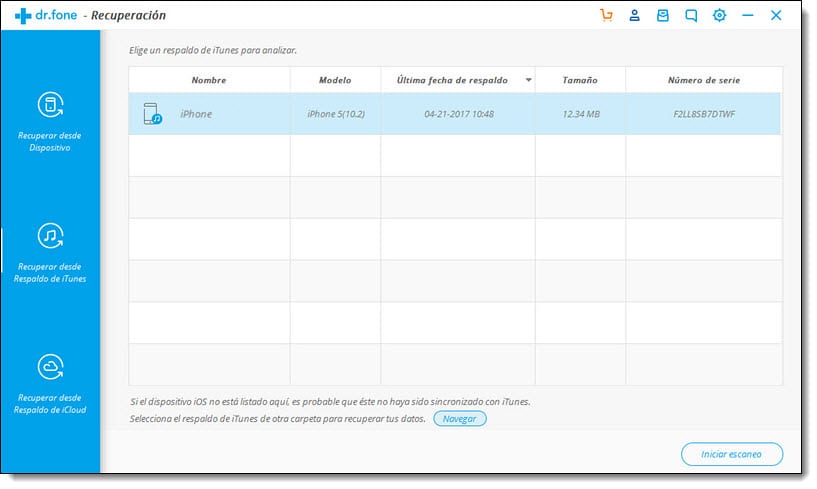
Është gjithashtu e mundur të eksportoni kontaktet e iTunes duke përdorur aplikacionin dr.fone përmes një procesi të thjeshtë. Është një aplikacion falas, shumë i lehtë në përdorim dhe i garantuar. Lidhja e shkarkimit të aplikacionit dhe procedura për eksportimin e kontakteve mund të gjenden në këtë lidhje.
Si të rezervoni kontaktet e iPhone
Siç kemi parë në këtë artikull, mënyra më e shpejtë dhe më e rehatshme për të pasur një kopje rezervë të iPhone-it tonë është të aktivizoni sinkronizimin me iCloud, i cili gjithashtu na lejon të kemi të njëjtat të dhëna në të gjitha pajisjet Mac. Por nëse nuk është çështja jonë, opsioni më komod dhe kjo nuk do të na detyrojë të instalojmë ndonjë aplikacion përmes iCloud.com, siç e kam komentuar në fillim të këtij artikulli.


Tutorial i shkëlqyeshëm, Faleminderit
Manuali më i mirë që kam gjetur për këtë temë.
Unë nuk i shoh të gjitha kontaktet e iPhone, as ato nuk janë në SIM, unë e kam hequr atë dhe ka më shumë në iPhone sesa në icloud
falas asgje !!!! gjithçka paguhet !!!